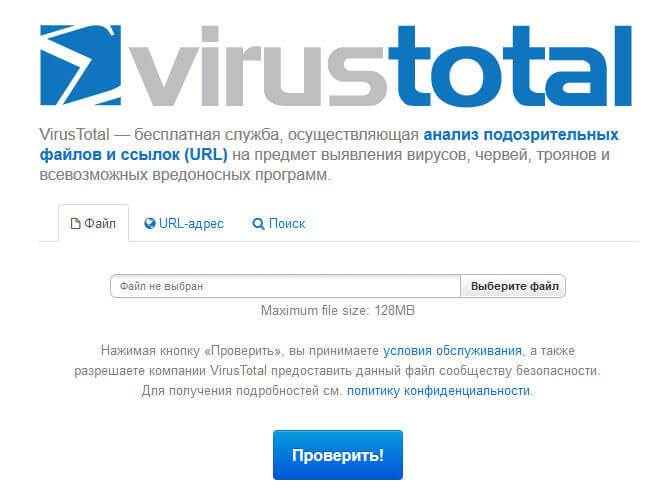Какая программа удаляет вирусы
Программы для удаления вирусов с компьютера
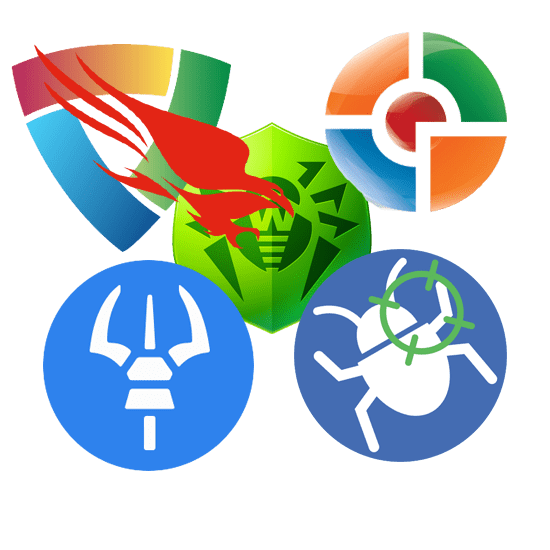
Наверное, каждый, у кого компьютер заражался вирусами, начинал задумываться о дополнительной программе, которая проверит ПК на вредоносное программное обеспечение. Как показывает практика, основного антивируса недостаточно, потому что он часто пропускает серьезные угрозы. Под рукой всегда должно быть дополнительное решение на крайний случай. В интернете вы можете найти уйму таких, однако сегодня мы рассмотрим несколько популярных программ, а вы сами подберете то, что вам больше подходит.
Junkware Removal Tool
Junkware Removal Tool — простейшая утилита, которая позволяет просканировать компьютер и удалить рекламное и шпионское программное обеспечение.
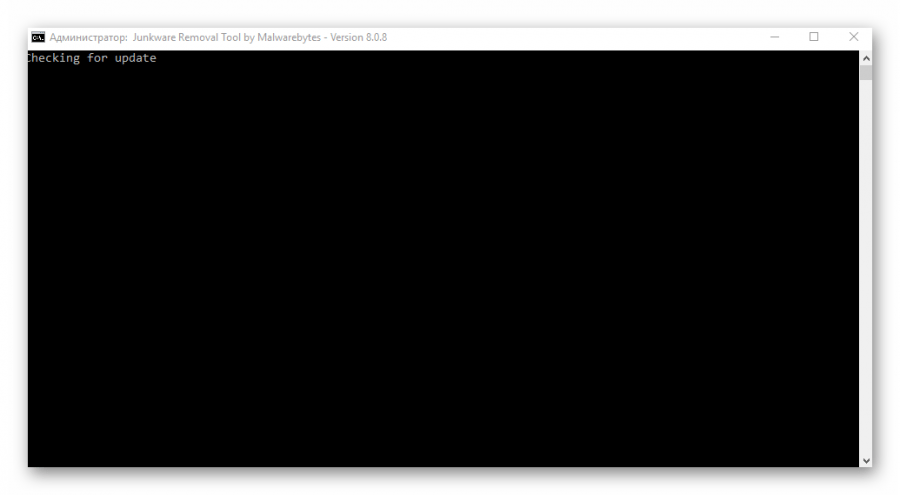
Функционал ее ограничен. Все что она может – просканировать ПК и создать отчет о своих действиях. При этом вы даже не сможете контролировать процесс. Еще один существенный минус в том, что она способна найти далеко не все угрозы, к примеру, от Mail.ru, Amigo и т.п. она вас не спасет.
Zemana AntiMalware
В отличии от предыдущего решения, Zemana AntiMalware – более функциональная и мощная программа. 
Среди ее функций не только поиск вирусов. Она может выполнять роль полноценного антивируса благодаря возможности включить постоянную защиту. Земана Антималвар способна устранить практически все типы угроз. Еще стоит отметить функцию тщательного сканирования, которая позволяет проверять отдельные папки, файлы и диски, но и на этом функционал программы не заканчивается. К примеру, она обладает встроенной утилитой Farbar Recovery Scan Tool, которая помогает в поиске вредоносных программ.
CrowdInspect
Следующий вариант – утилита КроудИнспект. Она поможет выявить все скрытые процессы и проверить их на наличие угроз. В своей работе она использует разного рода сервисы, среди таковых и VirusTotal. Сразу после запуска откроется весь список процессов, а рядом с ними будут разными цветами загораться индикаторы, выполненные в виде кружочков, которые своим цветом покажут уровень угрозы — это называется цветовая индикация. Еще вы можете посмотреть полный путь к исполняемому файлу подозрительного процесса, а также закрыть ему доступ в интернет и завершить его.
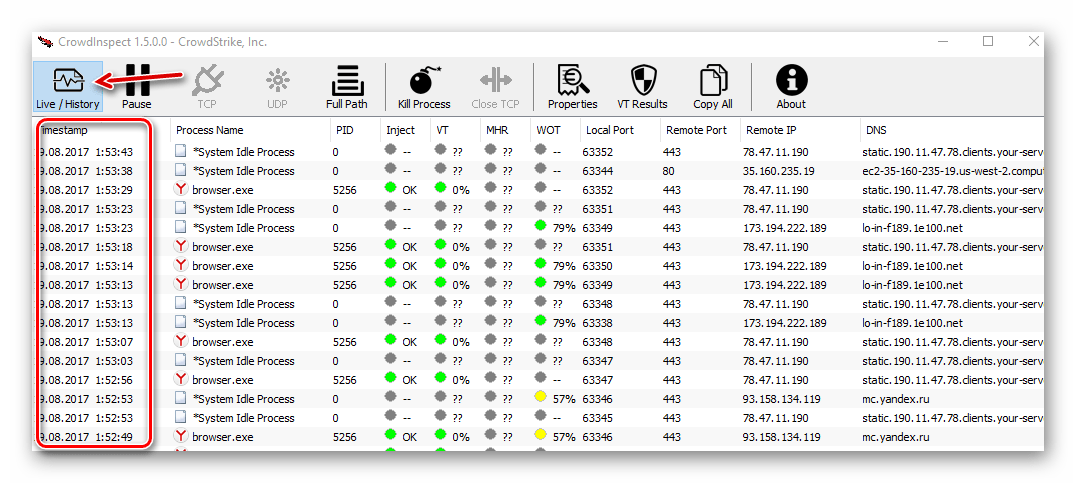
Кстати, все угрозы вы будете устранять сами. CrowdInspect лишь покажет путь к исполняемым файлам и поможет завершить процесс.
Spybot Search and Destroy
Данное программное решение имеет довольно широкий функционал, среди которого и обычное сканирование системы. И все же, Спайбот не проверяет все подряд, а лезет в самые уязвимые места. Помимо этого, он предлагает очистить систему от лишнего мусора. Как и в предыдущем решении, здесь имеется цветовая индикация, указывающая на уровень угрозы.
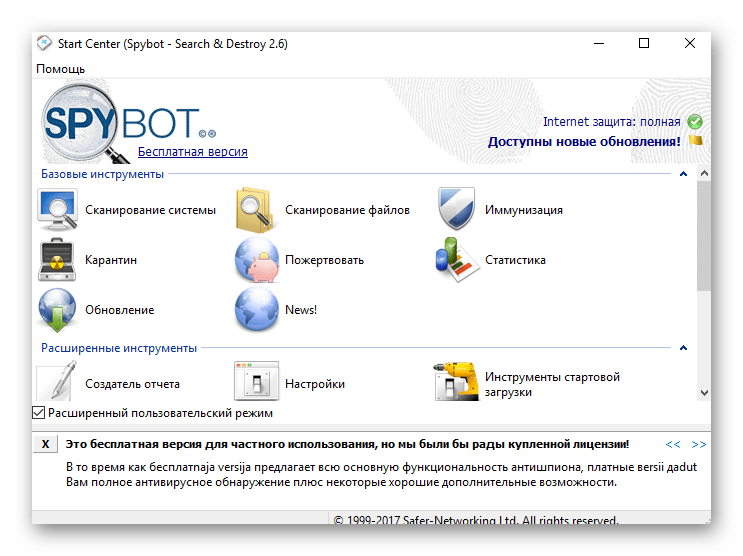
Стоит упомянуть о еще одной интересной функции – иммунизация. Она защищает браузер от разного рода угроз.Еще благодаря дополнительным инструментам программы вы можете отредактировать файл Hosts, проверить программы в автозапуске, увидеть список запущенных на данный момент процессов и многое другое. Вдобавок ко всему, Spybot Search and Destroy обладает встроенным Rootkit сканером. В отличие от всех упомянутых выше программ и утилит, это — самое функциональное ПО.
AdwCleaner
Функционал данного приложения весьма небольшой, и направлен он на поиск шпионских и вирусных программ, а также их последующее устранение вместе со следами деятельности в системе. Две основные функции – сканирование и очистка. Если потребуется, то AdwCleaner можно деинсталлировать из системы прямо через собственный интерфейс.
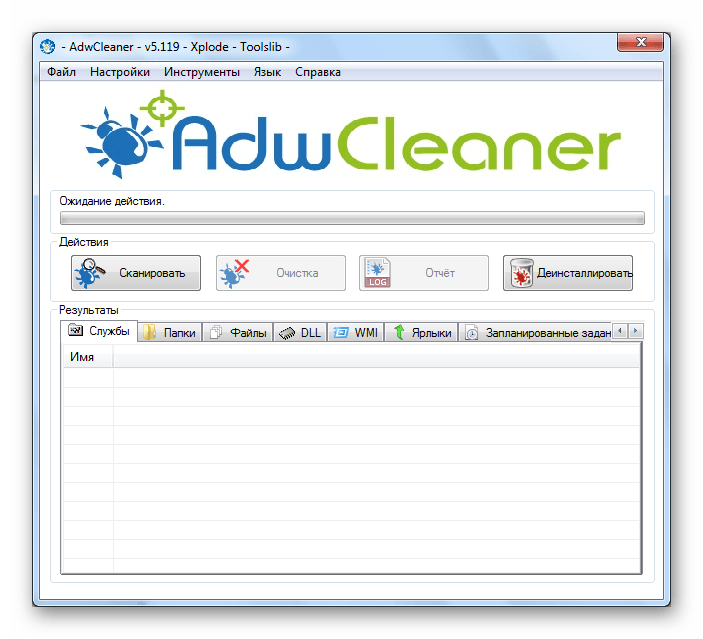
Malwarebytes Anti-Malware
Это еще одно решение из тех, что обладают функциями полноценного антивируса. Главная возможность программы – сканирование и поиск угроз, и делает она это очень тщательно. Сканирование состоит из целой цепочки действий: проверка обновлений, памяти, реестра, файловой системы и прочего, но все это программа проделывает довольно быстро.
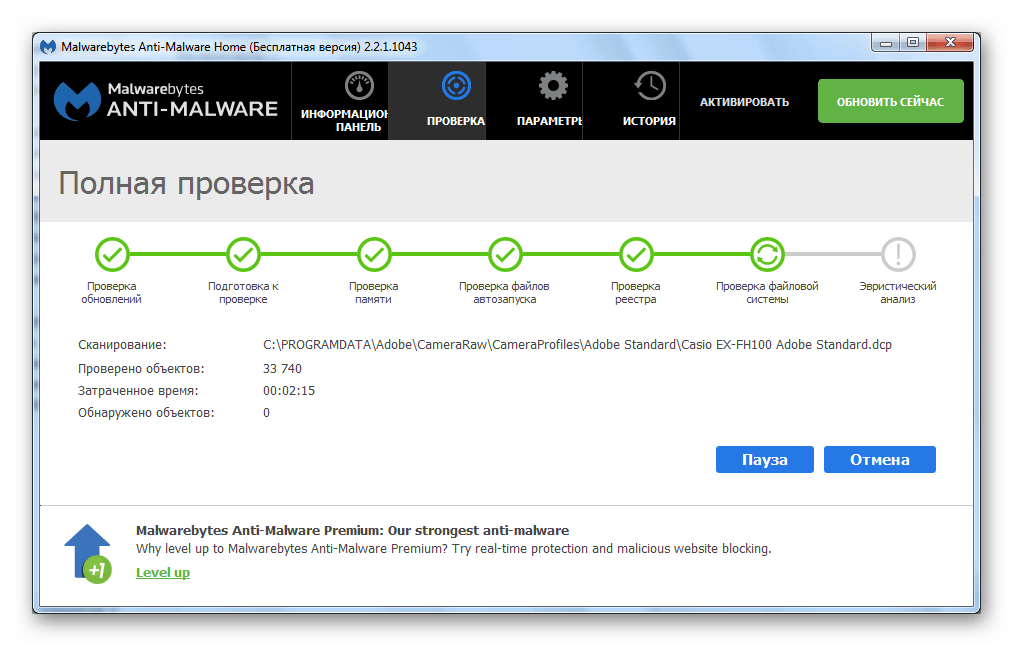
После проверки все угрозы оказываются в карантине. Там их можно либо полностью ликвидировать, либо восстановить. Еще одно отличие от предыдущих программ/утилит – возможность настроить регулярную проверку системы благодаря встроенному планировщику задач.
Hitman Pro
Это сравнительно небольшое приложение, которое обладает только двумя функциями – сканирование системы на наличие угроз и лечение в случае обнаружения таковых. Для проверки на вирусы обязательно наличие подключения к интернету. ХитманПро способен выявить вирусы, руткиты, шпионские и рекламные программы, трояны и прочее. Однако имеется существенный минус – встроенная реклама, а также то, что бесплатная версия рассчитана всего на 30 дней использования.

Dr.Web CureIt
Доктор Веб КуреИт является бесплатной утилитой, которая занимается проверкой системы на вирусы и лечит либо перемещает найденные угрозы в карантин. Она не требует установки, но после скачивания действует лишь 3 дня, затем нужно загружать более новую версию, с обновленными базами данных. Имеется возможность включить звуковые оповещения о найденных угрозах, можно указать то, что делать с обнаруженными вирусами, задать параметры отображения итогового отчета.
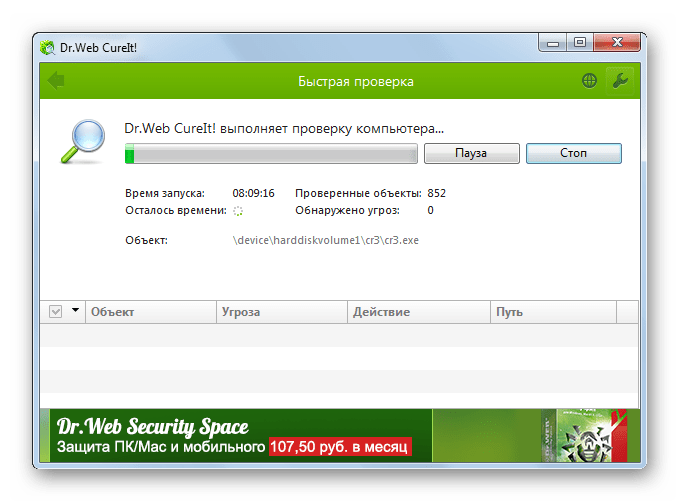
Kaspersky Rescue Disk
Завершает подборку Kaspersky Rescue Disk. Это ПО, которое позволяет создавать диск восстановления. Главная его особенность в том, что при сканировании используется не ОС компьютера, а встроенная в программу операционная система Gentoo. Благодаря этому Касперский Рескью Диск может намного эффективнее выявлять угрозы, вирусы попросту не смогут ему противостоять. Если вам не удастся войти в систему из-за действий вирусного ПО, то вы сможете сделать это, используя Kaspersky Rescue Disk.
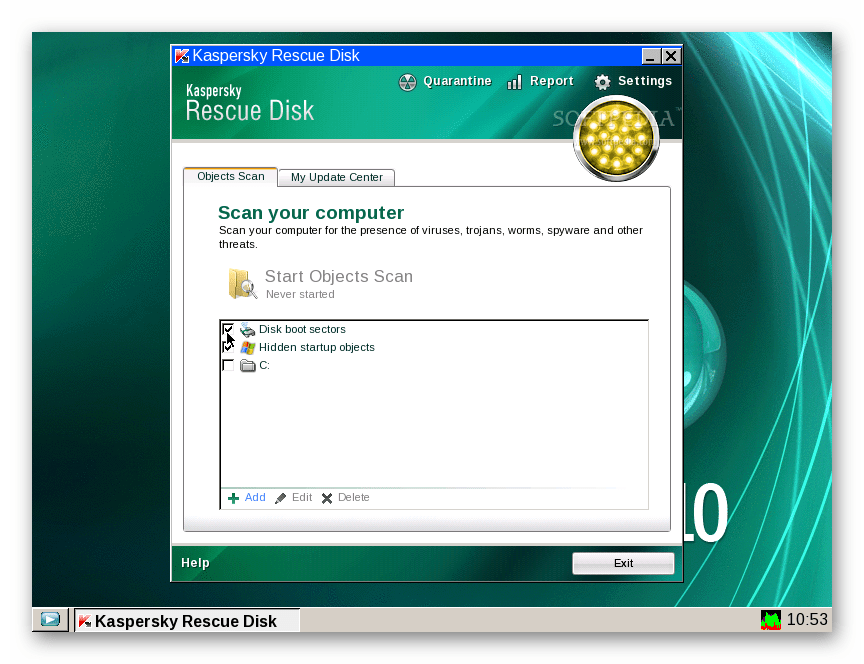
Есть два режима использования Касперский Рескью Диск: графический и текстовый. В первом случае управление будет происходить через графическую оболочку, а во втором — через диалоговые окна.
Это далеко не все программы и утилиты для проверки компьютера на наличие вирусов. Однако среди них точно можно найти неплохие решения с обширным функционалом и оригинальными подходом к выполнению поставленной задачи.
Отблагодарите автора, поделитесь статьей в социальных сетях.
Как удалить вирусы, трояны, шпионы вручную
Не всегда можно с легкостью обнаружить заражение компьютера, потому что киберпреступники принимают все возможные меры и техники чтобы скрыть свой код и скрыть действия своих программ на зараженном компьютере.
Проблематично выделить симптомы зараженного компьютера, так как большинство симптомов можно отнести к конфликтам оборудования или ПО, однако есть несколько вариантов, по которым можно предположить, что ваш компьютер был заражен:
- Получение сообщения об ошибке «Internet Explorer не может отобразить страницу», при попытках доступа к определенным веб-сайтам
- Ваш браузер (будь то Chrome, Opera или Safari) подвисает, застывает на время или не отвечает
- Изменяется домашняя (стартовая) страница браузера
- Заблокирован доступ к популярным сайта по безопасности (сайты антивирусов и т.п.)
- Вы попадаете совсем не на те страницы, на которые собирались войти
- Вы получаете многочисленные всплывающие сообщения в браузере
- Странные, не известные панели инструментов в верхней части браузера
- Ваш компьютер работает медленнее, чем обычно
- Ваш компьютер на время или намертво зависает
- Появляются новые иконки, вам не известные
- Компьютер перезагружается сам по себе, без предупреждений
- Получение сообщений об ошибках (говорящие что какие-либо системные файлы отсутствуют или повреждены
- Вы не можете получить доступ к панели управления, диспетчеру задач, редактору реестра или командной строке
Эта статья представляет из себя исчерпывающее руководство, с которым возможно удалить большую часть вредоносных программ, которые могут находиться на вашем компьютере.
И если у вас обнаружен любой из вышеперечисленных симптомов, то настоятельно рекомендуется следовать этому руководству, чтобы проверить и удалить любую инфекцию, что могла проникнуть на ваш компьютер.
Как удалить вирусы, вымогателей, червей, троянских коней, руткиты, кейлоггеры, дозвонщики , шпионские программы, рекламного ПО, объекты BHO и другие вредоносные программы
Некоторые виды вредоносных программ могут не позволить вам (будут блокировать все попытки) запустить описанные ниже утилиты или сканеры, пока система запущена в обычном режиме.
Если это произойдет, рекомендуем вам запустить компьютер в безопасном режиме с загрузкой сетевых драйверов и попытаться запустить сканирование оттуда. Но сперва все же попробуйте запуск системы в обычном режиме.
ШАГ 1: Удаляем все инфекции из Master Boot Record с Kaspersky TDSSKiller
Некоторые вредоносные программы, защищая себя, устанавливают руткит на зараженном компьютере, который загружается до загрузки операционной системы. Удаление таких видов руткитов и будет первым шагом. Для этого воспользуемся программой сканером TDSSKiller .
- Скачиваем последнюю актуальную версию TDSSKiller (ссылка на описание и скачивание)
- Запускаем программу, дважды щелкнув по файлу TDSSKiller.exe . Будет отображен экран приветствия и нам нужно будет нажать на «Изменить параметры»

- Выбираем пункт «Детектировать файловую систему TDLFS » и нажимаем ОК

- Далее нам надо запустить саму проверку, для чего нажимаем «Начать сканирование»

- Теперь Kaspersky TDSSKiller будет сканировать ваш компьютер на наличие вредоносных программ и инфекции

- После того как сканирование закончится TDSSKiller сообщит Вам, что найдены угрозы или же если компьютер чист, что заражений не обнаружено. Если же, что-то будет найдено, то будет подобный экран:

- Чтобы удалить инфекцию просто нажмите на кнопку «Продолжить» и TDSSKiller попытается удалить инфекцию.
ШАГ 2: Используем RKill для завершения любых вредоносных процессов
RKill это программа, которая прекращает, завершает вредоносные процессы, запущенные на вашем компьютере, так что мы сможем выполнять следующий шаг (а это сканирование и удаление), не отвлекаясь на это вредоносное ПО и его методы противодействия удалению.
Поскольку эта утилита только завершает вирусные процессы, и не удаляет сами вирусы, то не следует перезагружать компьютера, так как все вирусные программы опять загрузятся и запустятся автоматически.
- Загружаем RKill (ссылка для скачивания). Обратите внимание файл упакован в rar архив и защищен паролем (пароль архива: freeprotection). Так пришлось поступить вынужденно, так как Google, как и некоторые антивирусы, считает этот файл подозрительным. Но мы вас заверяем, что он безопасен.
Пожалуйста, обратите внимание, что мы будем использовать переименованную версию RKill , для того чтобы вредоносное ПО не пыталось блокировать эту утилиту. Так как она достаточно популярна и вирусописатели учитывают возможность её использования. (По ссылке будет автоматически загружен RKill переименованный в iexplore.exe)
ШАГ 3: Удаляем троянов, и других зловредов с помощью Malwarebytes Anti-Malware FREE
Malwarebytes Anti-Malware Free использует мощную технологию для обнаружения и удаления всех видов вредоносных программ, включая червей, троянов, руткитов, дозвонщиков , шпионских программ и многих других.
- Скачайте Malwarebytes Anti-Malware Free по ссылке ниже, затем дважды щелкните на нем, чтобы установить его. Malwarebytes Anti-Malware cсылка для скачивания
- Когда начинается установка, следуйте написанным инструкциям. Не вносите изменения в настройки по умолчанию, кроме последнего окошка, уберите галочку с «Включить бесплатный тестовый период» и нажимайте кнопку «Завершить».

- После запуска, придется немного подождать, так как Ant-Malware необходимо обновить свои базы, после обновления нажмите на кнопку справа внизу «Scan Now», что означает сканировать:

- Процесс проверки системы может занять длительное время. Отвлекитесь на время сканирования, чтобы время проверки прошло быстрее 8)

- По окончанию проверки программа выдаст перечень всех обнаруженных угроз. Нажимаем на кнопку «Apply Actions», что удалит все обнаруженные угрозы.

- После удаления программа выдаст запрос на перезагрузку компьютера. Нажмите «No», ведь нам предстоит следующий шаг с другим сканером

ШАГ 4: Удаляем руткиты из системы с помощью HitmanPro
HitmanPro это еще один стоящий сканер безопасности, который мы будем использовать, чтобы очистить ваш компьютер от вредоносного ПО (вирусы, трояны, руткиты и т.д.), которые проникли в вашу систему, несмотря на все меры безопасности, которые вы предприняли (антивирусные программы, брандмауэры и т.д.).
- Скачиваем HitmanPro по ссылке ниже и дважды щелкаем по нему, чтобы его запустить. Ссылка для скачивания HitmanPro. (Эта ссылка откроет новую страницу, на которой вы сможет скачать последнюю версию сканера по кнопке «Загрузить» слева)
- После запуска следуйте инструкциям, нажимая далее, пока не начнется процесс сканирования. Настройки можно вообще не трогать

- Сканирование, также может занять длительное время в зависимости от ваше системы. В зависимости от угрозы, фон программы меняется от синего до красного (не пугайтесь)

- По окончанию проверки перед вами будет весь список обнаруженных угроз, у вас есть возможность по каждой записи выбрать дальнейшее действие либо удалить, либо пропустить. Нажимаем кнопку «Далее». Стоит отметить, что после этого программа задумается (возможно надолго) она будет создавать точку восстановления на случай непредвиденного сбоя

- В следующем окне нас ждет «сюрприз» предлагающий ввести код активации. Нажимаем кнопку «Активация бесплатной лицензии», которая позволит бесплатно пользоваться программой в течении 30 дней. После чего все наши отмеченные угрозы будут удалены.

ШАГ 5: Чистим реестр от заразы с RogueKiller
Вредоносные программы часто добавляют свои ключи реестра Windows, для своих «нехороших дел», и для того чтобы их удалить нам нужно просканировать систему программой RogueKiller .
- Скачиваем RougeKiller по ссылке указанной ниже. и дважды щелкаем по нему, чтобы его запустить. Ссылка для скачивания RougeKiller. (Эта ссылка откроет новую страницу, на которой вы сможет скачать последнюю версию программы по кнопке «Загрузить» слева)
- После запуска программы, подождем немного пока пройдет автоматическое подготовительное сканирование, затем нажимаем на кнопку «Scan»

- После завершения сканирования, нажимаем кнопку «Delete», чтобы удалить все обнаруженные вредоносные записи в реестре
ШАГ 6: Удаляем все рекламное ПО с компьютера с помощью AdwCleaner
Утилита AdwCleaner сканирует систему и установленные браузеры на предмет наличия рекламного ПО, которое отображается пользователю, рекламируя те или иные услуги, фирмы, сайты и т.д., и которое установлено без вашего ведома.
- Скачиваем AdwCleaner по ссылке указанной ниже. ВНИМАНИЕ!! архив запаролен пароль freeprotection.ru Вводим пароль, распаковываем файл и дважды щелкаем по файлу, чтобы его запустить. Ссылка для скачивания AdwCleaner. (Эта ссылка откроет новую страницу, на которой вы сможет скачать последнюю версию программы по кнопке «Загрузить» слева)
- Перед запуском программы, необходимо закрыть все открытые браузеры, иначе программа не запуститься. Если вы этого не сделаете, она сама попросит вас об этом
- После запуска, нажмите кнопку «Сканировать», и AdwCleaner начнет сканировать ваш компьютер на предмет наличия рекламного ПО, которое в последнее время раздражает не хуже вирусов

- По окончанию сканирования нажмите на кнопку «Очистить» и будет удалено все обнаруженное рекламно ПО с вашего компьютера, которое в последнее время раздражает не хуже вирусов. И самое главное по окончанию компьютер будет перезагружен автоматически.

После использования всех программ в инструкции вы избавитесь практически от любого вредоносного ПО которое могло проникнуть в вашу систему, несмотря на установленный антивирус.
Программа удаления вирусов и ненужных программ с компьютера
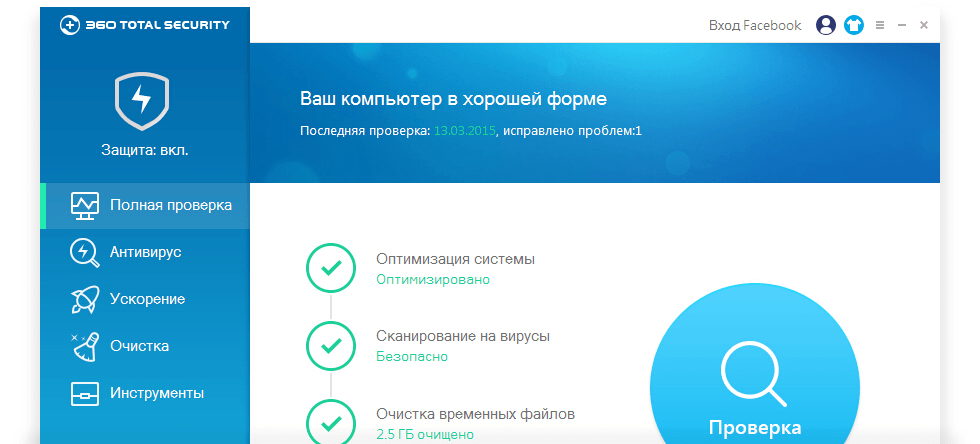
Интернет все чаще заменяет собой привычные вещи — магазины, рабочие места, кинотеатры. Время пребывания в интернете растет с каждым днем. Желание сделать это времяпрепровождение безопасным — полностью обосновано. Ведь злоумышленники, выбравшие местом своей «работы» всемирную сеть, давно перестали быть просто хулиганами, а потому вам нужна профессиональная программа для удаления вирусов.
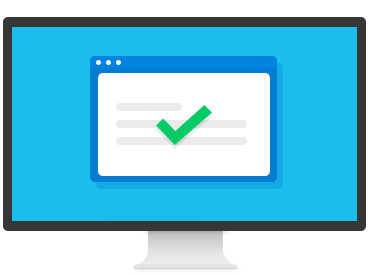
Современные технологии позволяют преступнику в два счета получить доступ к незащищенному компьютеру. Выход устройства из строя – меньшая из возможных проблем. Вы задумывались, сколько важной информации вводите в формах на веб-страницах? Потеря данных о кредитных картах и интернет-кошельках – обычное дело, если компьютер не защищен. Но вам не о чем беспокоиться, если в вашем распоряжении утилита для удаления вирусов.
360 Total Security — антивирусная программа, удаляющая вирусы раз и навсегда. Она имеет в своем арсенале пять движков, которыми с легкостью можно управлять, включая и выключая их одним кликом.
- 360 Cloud Scan Engine;
- 360 QVMII;
- AI Engine;
- Avira;
- Bitdefender.
Каждый из них имеет свою специализацию. Комбинируя возможности движков, пользователь получает слаженную работу и всестороннюю защиту. Наша команда по-новому взглянула на безопасность ПК. Используя собственные разработки, мы создали два движка, которые вы можете увидеть только в нашем продукте. Совместив их с популярными алгоритмами, которые используют всемирно известные антивирусы, получилось надежное и производительное ПО.
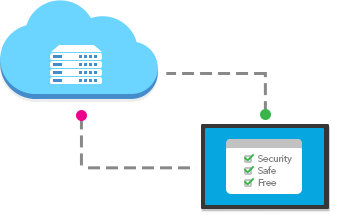
Это не все!
Главная особенность нашего бесплатного антивируса – многофункциональность. Скачивая программу для удаления вируcов 360 Total Security, вы не только обеспечите гаджет надежной защитой но и повысите производительность.
- Антивирус в режиме реального времени следит за состоянием ПК. Постоянный мониторинг вирусных угроз в сети, на жестком диске и внешних накопителях гарантирует безопасность 24 часа в сутки.
- Ускорение компьютера путем удаления бесполезных программ, фоновых процессов, файлов и запланированных задач. Поддерживать высокий темп работы стало еще проще!
- Безопасная среда Sandbox. «Песочница» позволяет без опаски работать с подозрительными файлами. Ограничение общения с операционной системой сводит вероятность заражения к минимуму.
- Приятный дизайн и интуитивно понятный интерфейс делают работу с широким функционалом быстрой и простой. Программа полностью русифицирована и готова к использованию.
Абсолютно бесплатный антивирус
Преимущество нашей программы перед конкурентами — бесплатная модель распространения. Скачайте программу для удаления вирусов прямо сейчас! Все, что от вас требуется — зайти на главную страницу нашего сайта, нажать на большую кнопку «скачать бесплатно» и следовать указаниям установщика. Выполнив эти действия, вы станете владельцем программы для удаления вирусов с компьютера, которая не только надежно защитит вас, но и повысит продуктивность. Защита компьютера от вирусов и защита Wi-Fi еще никогда не была такой простой!
Программа удаления вирусов и ненужных программ с компьютера
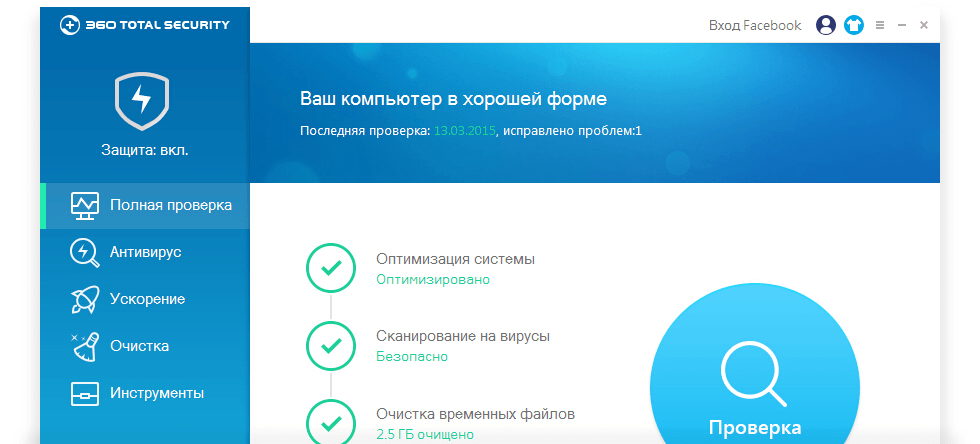
Интернет все чаще заменяет собой привычные вещи — магазины, рабочие места, кинотеатры. Время пребывания в интернете растет с каждым днем. Желание сделать это времяпрепровождение безопасным — полностью обосновано. Ведь злоумышленники, выбравшие местом своей «работы» всемирную сеть, давно перестали быть просто хулиганами, а потому вам нужна профессиональная программа для удаления вирусов.
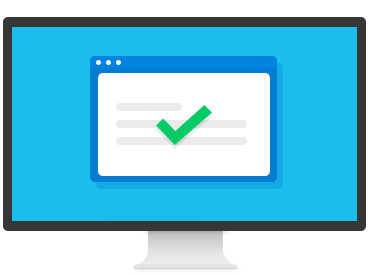
Современные технологии позволяют преступнику в два счета получить доступ к незащищенному компьютеру. Выход устройства из строя – меньшая из возможных проблем. Вы задумывались, сколько важной информации вводите в формах на веб-страницах? Потеря данных о кредитных картах и интернет-кошельках – обычное дело, если компьютер не защищен. Но вам не о чем беспокоиться, если в вашем распоряжении утилита для удаления вирусов.
360 Total Security — антивирусная программа, удаляющая вирусы раз и навсегда. Она имеет в своем арсенале пять движков, которыми с легкостью можно управлять, включая и выключая их одним кликом.
- 360 Cloud Scan Engine;
- 360 QVMII;
- AI Engine;
- Avira;
- Bitdefender.
Каждый из них имеет свою специализацию. Комбинируя возможности движков, пользователь получает слаженную работу и всестороннюю защиту. Наша команда по-новому взглянула на безопасность ПК. Используя собственные разработки, мы создали два движка, которые вы можете увидеть только в нашем продукте. Совместив их с популярными алгоритмами, которые используют всемирно известные антивирусы, получилось надежное и производительное ПО.
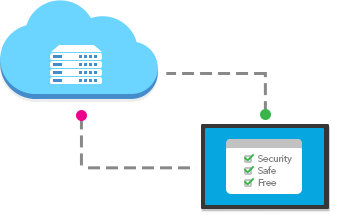
Это не все!
Главная особенность нашего бесплатного антивируса – многофункциональность. Скачивая программу для удаления вируcов 360 Total Security, вы не только обеспечите гаджет надежной защитой но и повысите производительность.
- Антивирус в режиме реального времени следит за состоянием ПК. Постоянный мониторинг вирусных угроз в сети, на жестком диске и внешних накопителях гарантирует безопасность 24 часа в сутки.
- Ускорение компьютера путем удаления бесполезных программ, фоновых процессов, файлов и запланированных задач. Поддерживать высокий темп работы стало еще проще!
- Безопасная среда Sandbox. «Песочница» позволяет без опаски работать с подозрительными файлами. Ограничение общения с операционной системой сводит вероятность заражения к минимуму.
- Приятный дизайн и интуитивно понятный интерфейс делают работу с широким функционалом быстрой и простой. Программа полностью русифицирована и готова к использованию.
Абсолютно бесплатный антивирус
Преимущество нашей программы перед конкурентами — бесплатная модель распространения. Скачайте программу для удаления вирусов прямо сейчас! Все, что от вас требуется — зайти на главную страницу нашего сайта, нажать на большую кнопку «скачать бесплатно» и следовать указаниям установщика. Выполнив эти действия, вы станете владельцем программы для удаления вирусов с компьютера, которая не только надежно защитит вас, но и повысит продуктивность. Защита компьютера от вирусов и защита Wi-Fi еще никогда не была такой простой!